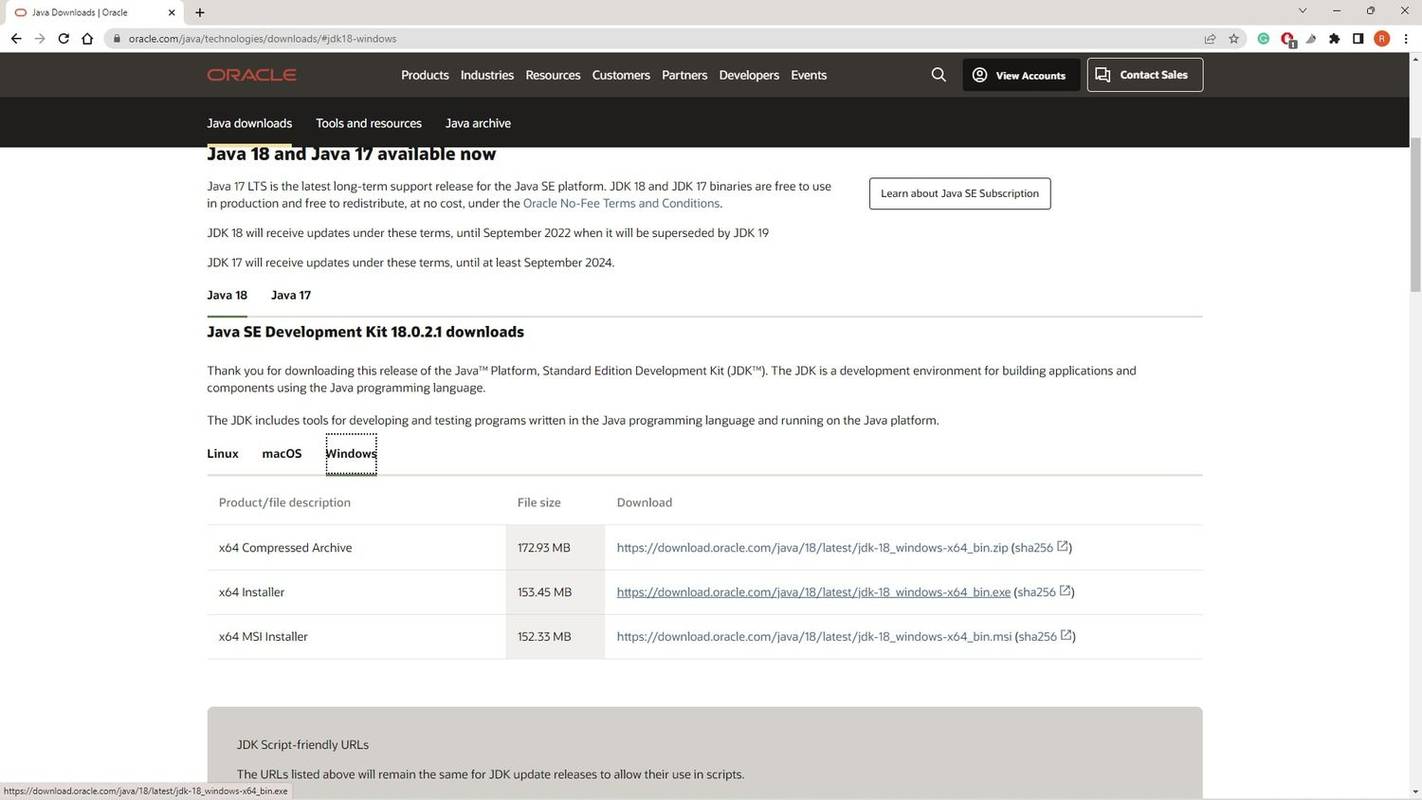Java 버전의 Minecraft를 플레이하는 경우 게임을 시작하거나 서버에 연결하려고 하면 다음 메시지가 표시될 수 있습니다.
- Java 버전이 오래되었습니다.
- Java 설치 파일 경로가 손상되었습니다.
-
Java 업데이트 다운로드 및 설치 . 일부 Windows 및 macOS 버전에는 Java 업데이트에 도움이 되는 Java 제어판이 있습니다. 그렇지 않으면 자바 다운로드 페이지 , 운영 체제를 선택하고 최신 JDK(Java Development Kit) 설치 프로그램을 다운로드하세요. 설치 프로그램 파일을 열고 지침을 따르십시오.
Windows를 사용하는 경우 다음을 다운로드하세요. .exe 파일 .
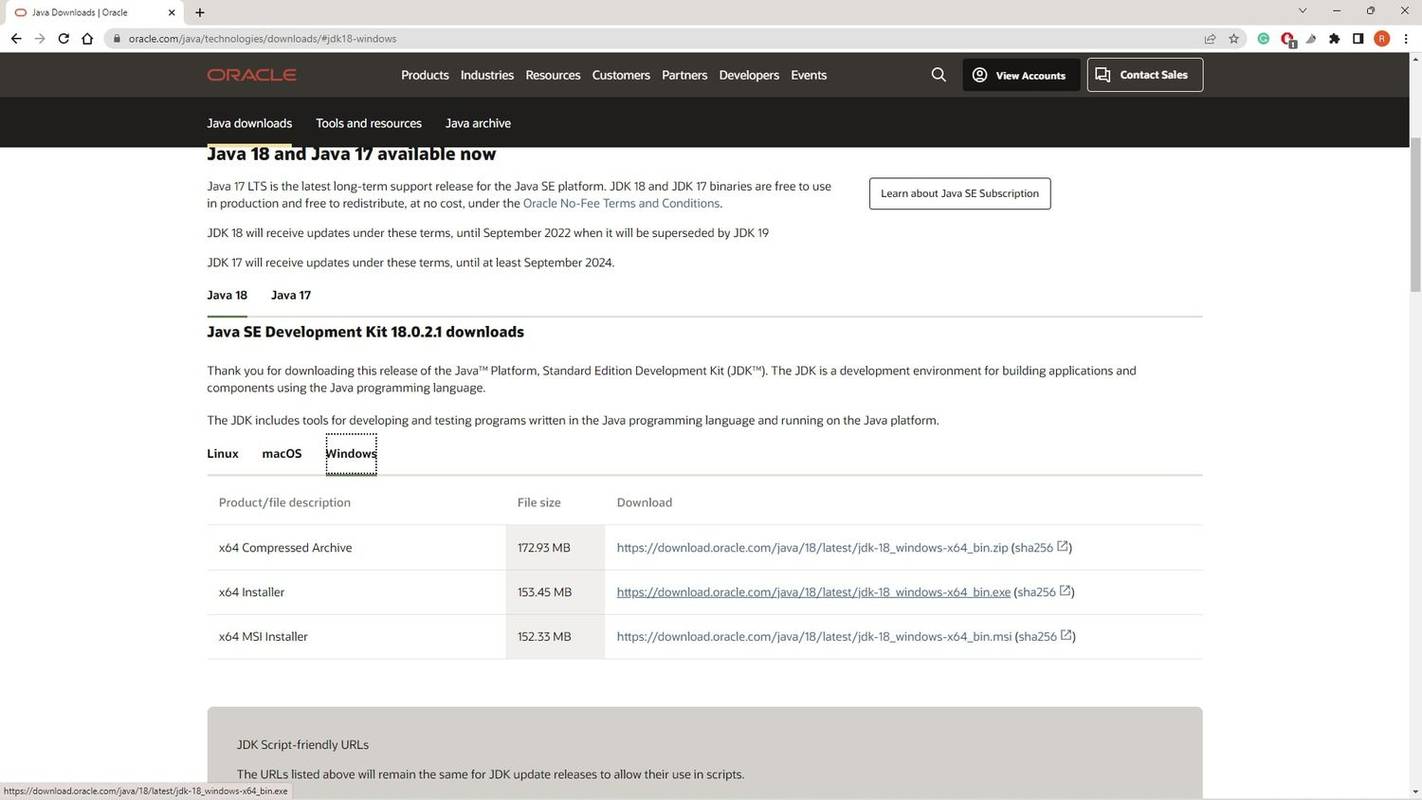
-
Linux 터미널에서 Java를 업데이트합니다. Linux를 사용하는 경우 터미널을 열고 다음 명령을 입력하세요.
sudo apt-get 업데이트
그런 다음 숫자 18을 Java의 최신 버전 번호로 바꾸는 설치 명령을 입력합니다.
sudo apt 설치 openjdk-18-jdk
업데이트가 성공하면 Minecraft를 다시 시작해 보세요.
최신 Java 버전을 Google에서 검색하여 현재 Java 버전을 확인하세요.
-
Java 설치 파일 경로 재설정 . 최신 Java 업데이트가 있더라도 프로그램이 잘못된 파일 경로를 확인할 수 있습니다. 이는 일반적으로 Windows에서만 발생하는 문제입니다.
Sims 4에서 치트를 활성화하는 방법
시스템 변수 편집 화면이 나타나면 Java가 포함된 경로 파일을 선택하고 삭제 . Java를 다시 설치하고 컴퓨터를 다시 시작한 다음 Minecraft를 다시 열어보세요.
- Minecraft OpenGL 오류를 어떻게 수정하나요?
OpenGL 오류는 그래픽 오류이므로 그래픽 카드 드라이버를 업데이트하세요 그래픽 향상 기능을 모두 끄세요. 여전히 문제가 있는 경우 모드를 끄고 Java를 업데이트해 보세요.
- Minecraft 오류 코드 0x803f8001을 어떻게 수정하나요?
Microsoft 계정에서 로그아웃했다가 다시 로그인한 다음 날짜 및 시간 설정을 확인하고 Windows를 업데이트하고 PC를 다시 시작하세요. 여전히 0x803f8001 오류 코드가 표시되면 Microsoft Store 캐시를 재설정하고 Minecraft Launcher를 다시 설치한 다음 Microsoft Gaming Services를 다시 설치하세요.
- Minecraft 오류 코드 0을 어떻게 수정하나요?
Minecraft의 종료 오류 0은 호환되지 않는 모드로 인해 발생합니다. 모드를 하나씩 꺼서 어떤 모드가 오류를 일으키는지 확인하세요.
Minecraft에서 JNI 오류가 발생한 경우 수행할 작업은 다음과 같습니다.
이 문서의 정보는 Windows, Mac 및 Linux용 Minecraft Java 버전에 적용됩니다.
Minecraft에서 JNI 오류의 원인은 무엇입니까?
JNI 오류 또는 Java 기본 인터페이스 오류는 Minecraft 버전과 컴퓨터의 Java 라이브러리 간에 충돌이 있을 때 발생합니다. 이는 일반적으로 몇 가지 가능한 문제로 귀결됩니다.
리그에서 핑을 확인하는 방법
모든 새 버전의 Java는 이전 버전과 호환되므로 최신 버전으로 업데이트하면 모든 Java 버전의 Minecraft를 실행할 수 있습니다.
Minecraft에서 JNI 오류를 수정하는 방법
Minecraft가 정상적으로 시작될 때까지 다음 단계를 순서대로 시도해 보세요.
imac을 PC 용 모니터로 사용
재미있는 기사
에디터의 선택

더 빠른 Wi-Fi 이용 : 휴대폰, 노트북 및 PC에서 Wi-Fi 및 데이터 속도를 높이고 이웃이 대역폭을 훔치지 못하도록 차단
인터넷에 연결된 기기는 우리 삶의 일부가되어 Wi-Fi가 제대로 작동하지 않을 때까지 당연한 것으로 간주하기 쉽습니다. Wi-Fi는 크롤링 속도를 늦추거나 완전히 사라질 수 있습니다. 집에서든

수익성 있는 모바일 게임을 개발하는 방법은 무엇입니까?
페이지에서 프로그래밍 방식으로 자동 광고를 비활성화할 수 없으므로 여기 있습니다!

Touch ID가 작동하지 않을 때 해결하는 방법
Touch ID는 여러 가지 이유로 작동이 중지될 수 있습니다. 지문 판독기 문제를 해결하는 방법과 Touch ID를 설정할 수 없는 경우 수행할 작업은 다음과 같습니다.

블루투스 스피커를 Google Home과 페어링하는 방법
Google Home 기기는 일반적으로 강력한 오디오를 생성합니다. 그러나 Google Home mini와 같은 일부 소형 장치는이 부서에 부족합니다. 이것은 Google Home의 다른 모든 편리한 옵션을 좋아하는 사람들에게 특히 실망 스러울 수 있습니다. 예를 들어, 당신은

2024년 최고의 Android Auto 앱 13개
Android Auto용 앱을 설치하면 음악 재생, 세부 경로 안내, 교통 상황 모니터링, 최신 뉴스 확인, 날씨 확인, 오디오북 청취 등을 할 수 있습니다. 우리가 추천하는 최고의 Android Auto 앱 15개를 소개합니다.

Opera 50 : Chromecast 지원
오늘 Opera 브라우저 팀은 제품의 새로운 개발자 버전을 출시했습니다. 이제 Opera 50.0.2753.0을 다운로드 할 수 있으며 Chromecast 지원이 제공됩니다. 광고 콘텐츠를 Chromecast로 캐스팅하는 기능 외에도 Opera Developer 50.0.2753.0은 암호 화폐 변환을 추가하고 이전 개발자 릴리스에서 시작된 북마크 바 리팩토링을 계속합니다.
![라우터 비밀번호를 찾는 방법 [NetGear, Linksys, Uverse, Xfinity]](https://www.macspots.com/img/smartphones/99/how-find-router-password-netgear.jpg)